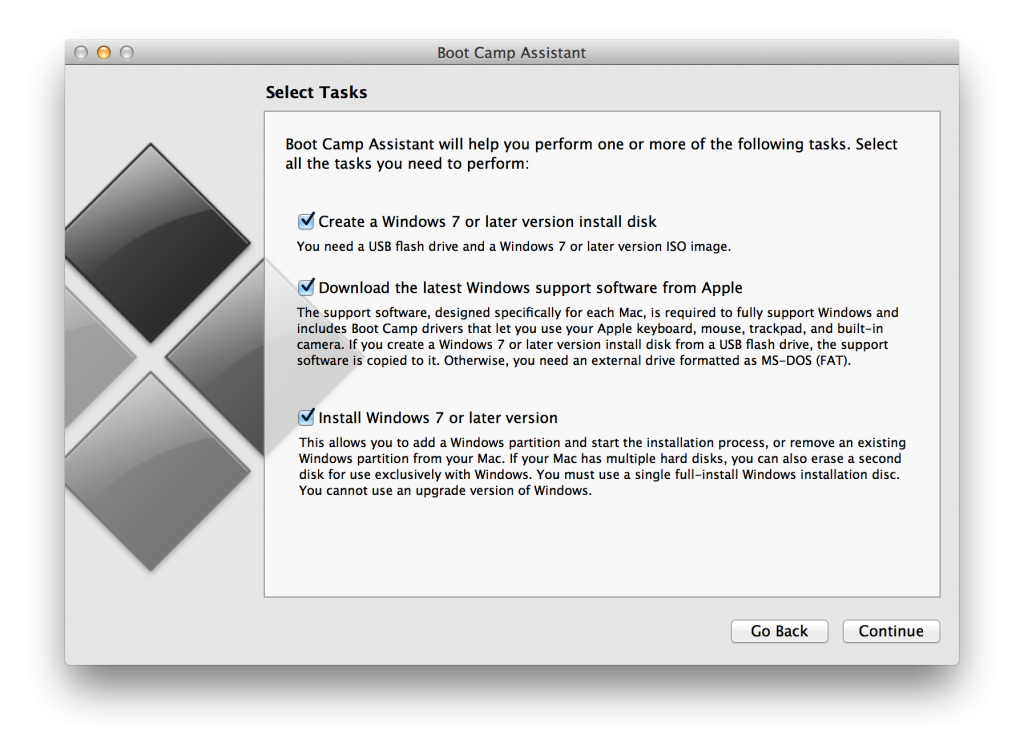
Sin duda, el nivel de seguridad de macOS es indiscutible, dadas las estrictas políticas de privacidad. No obstante, la necesidad de cambiar al sistema operativo Windows sigue ahí. Por lo tanto, Boot Camp para Mac hace posible experimentar las emocionantes características de Windows sin cambiar el hardware. A este respecto, explicaremos a fondo las características de Mac Boot camp y su proceso de instalación.
Parte 1. ¿Qué es Boot Camp para Mac?
Boot Camp es una útil herramienta integrada en Mac que te ayuda a ejecutar diferentes sistemas operativos en tu computadora sin afectar los factores de velocidad o rendimiento. Puedes instalar y utilizar fácilmente el sistema operativo Windows utilizando la utilidad Boot Camp para Mac, ya que no necesitarás depender de dos computadoras diferentes. Básicamente, Boot Camp crea una partición separada en el almacenamiento de la Mac (comúnmente conocida como partición Bootcamp) para ejecutar otro sistema operativo. La relación entre Boot Camp y la partición Bootcamp es bastante sencilla; Boot Camp es la utilidad de Mac que puedes utilizar para ejecutar el sistema operativo Windows en tu dispositivo Mac; por el contrario, la partición Bootcamp es un área de almacenamiento específica para ejecutar el sistema operativo Windows utilizando la herramienta Boot Camp. Sin embargo, antes de utilizar Bootcamp Partition debes asegurarte de que se cumplen determinados requisitos previos, como:
- Dispositivos Mac con procesador Intel
- macOS Actualizado
- 64 GB o más de espacio libre en el disco duro de la Mac
- Windows 10 Home/Pro en versión de 64 bits en determinados soportes de instalación
Parte 2. Características de Boot Camp para Mac
Puedes encontrar varias opciones en la selección de herramientas para instalar el sistema operativo Windows en un dispositivo Mac, pero Boot Camp se considera la herramienta más fiable, dadas sus características & varios otros aspectos. Aquí hemos destacado algunas características destacadas de Boot Camp con una breve explicación.
Características |
Explicación |
| Partición Constructiva | Puedes efectuar la partición en una unidad de disco Mac con bastante eficacia. |
| Instalación de Controladores | Boot Camp permite instalar controladores de dispositivos Windows totalmente compatibles con el hardware de Apple. |
| Opciones de arranque | Boot Camp te da la opción de arrancar en el sistema operativo que necesites. |
Pros:
Realiza una virtualización eficaz
Rápido y confiable
Uso gratuito.
Máximo aprovechamiento de los recursos
Fácil de usar
Contras:
Consume mucho espacio en el disco duro de la Mac
No se pueden ejecutar diferentes sistemas operativos en la misma pantalla
Falta de interoperabilidad
Parte 3. ¿Cómo Instalar y Usar Boot Camp en Mac?
Muchos usuarios de Mac podrían estar interesados en obtener más información sobre el programa Boot Camp. Por ello, a continuación se presentan algunas de las preguntas más frecuentes.
1. ¿Cómo Instalar Boot Camp para Mac?
Al ser una utilidad integrada en la Mac, Boot Camp no requiere ningún proceso de instalación, puesto que ya está integrado en el sistema operativo. Por lo tanto, sólo necesitas estar familiarizado con el uso de Boot Camp en Mac.
Video Tutorial sobre ¿Cómo Instalar Windows en una Mac?
Para Windows 7/8/8.1/10/11
Para macOS X 10.10 - macOS 12
2. ¿Cómo Utilizar Boot Camp en Mac?
Aquí hemos demostrado las formas de utilizar Boot Camp para realizar diferentes acciones.
¿Cómo Cambiar De Mac A Windows Usando Boot Camp?
Paso 1: Busca el Disco de Inicio en la herramienta de Búsqueda de Spotlight, e inicia el panel de Preferencias del Disco de Inicio.
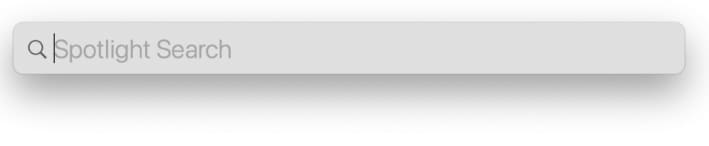
Paso 2: Ahora, selecciona la opción Boot Camp Windows para iniciar tu laptop en Windows.

Paso 3: Completa el proceso pulsando el botón Reiniciar.
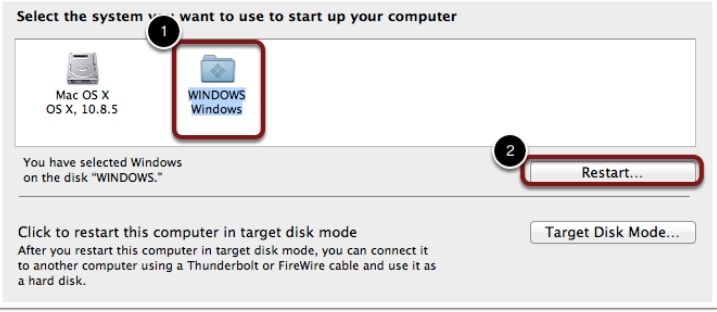
¿Cómo Volver A Mac Desde Windows Boot Camp?
Paso 1: Navega hasta la Bandeja del Sistema de Windows, en la esquina inferior derecha.
Paso 2: Localiza ^ (flecha hacia arriba) en la Bandeja del Sistema de Windows para acceder a los iconos Ocultos.
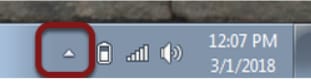
Paso 3: Ahora, haz clic con el botón derecho en el icono de Boot Camp y selecciona la opción Reiniciar en macOS.

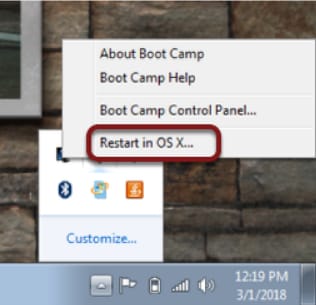
Paso 4: Es posible que tengas que confirmar algunas ventanas emergentes y, a continuación, la Mac se reiniciará en macOS.
¿Cómo Cambiar Entre Mac Y Windows en el Arranque del Boot Camp?
Paso 1: Enciende tu dispositivo Mac.
Paso 2: En el proceso de Inicio de Mac, mantén pulsada la tecla Alt u Opción del teclado hasta que aparezca una pantalla de color gris en tu Mac.
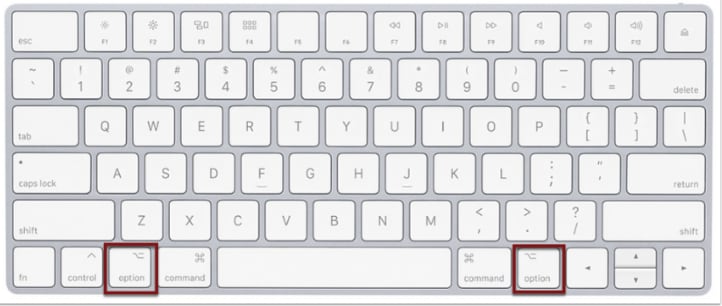
Paso 3: Ahora, puedes elegir un volumen o partición que quieras para iniciar tu computadora haciendo doble clic sobre él.
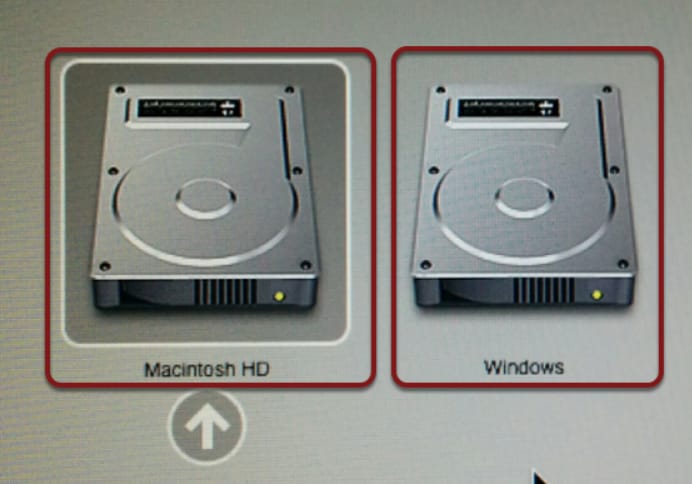
Parte 4. 8 Alternativas a Boot Camp para Mac
Aunque Boot Camp es una herramienta muy eficaz, puede que no funcione en algunos casos y que necesites una opción alternativa. Por lo tanto, para facilitar el proceso de selección de la alternativa Boot Camp, aquí hemos enumerado algunas de las herramientas gratuitas y de pago más fiables.
Alternativas Gratuitas a Boot Camp
GRUB
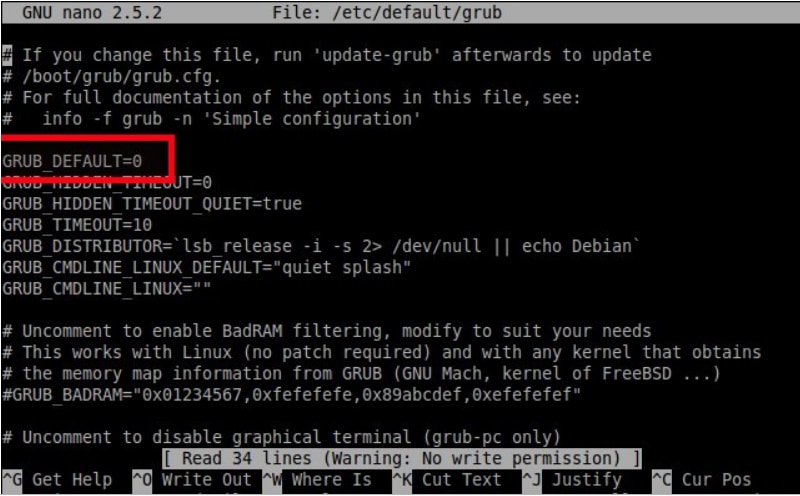
GRUB está considerado entre los mejores gestores de arranque gratuitos compatibles con varios sistemas operativos, es decir, Mac, Windows, Linux, etc. Básicamente, GRUB es un cargador multi-arranque muy potente como Boot Camp y a menudo juega un papel importante en el funcionamiento de los sistemas operativos. Por lo tanto, puede ser una de las mejores alternativas gratuitas a Boot Camp.
G Parted
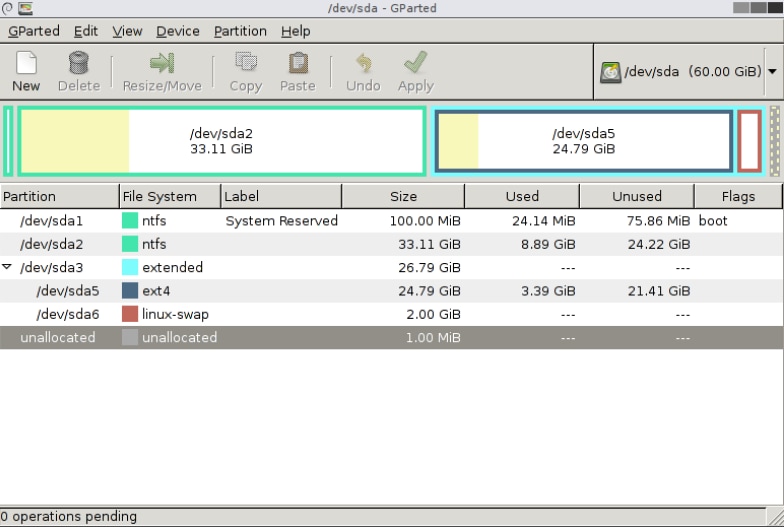
Si estás buscando una herramienta de particionado excelente como Boot Camp, entonces el gestor de particiones GParted puede considerarse una gran alternativa a Boot Camp que te permite realizar tareas similares sin ningún costo; puedes crear, copiar, cambiar el tamaño, reorganizar, eliminar o mover particiones muy cómodamente sin riesgo de pérdida de datos.
rEFInd
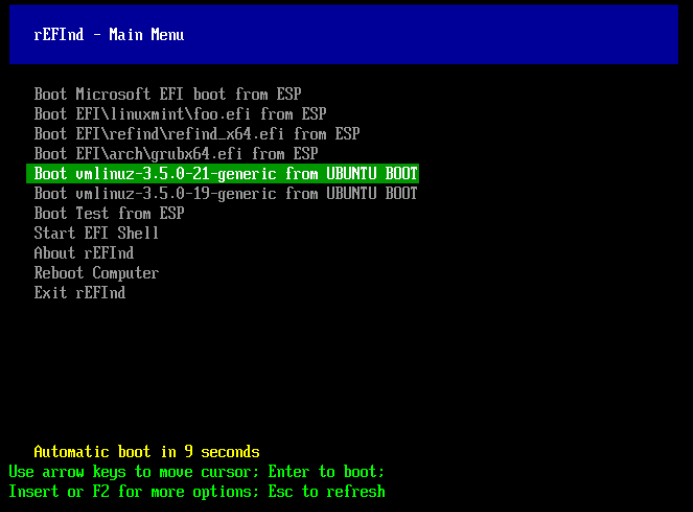
rEFInd es otra opción importante cuando se trata de alternativas gratuitas a la herramienta Mac Boot Camp. rEFInd es un pequeño gestor de arranque que es capaz de darte varias opciones de arranque en el inicio de tu computadora; puedes arrancar diferentes sistemas operativos desde unidades internas y externas muy convenientemente usando el gestor de arranque rEFInd.
Wine 5
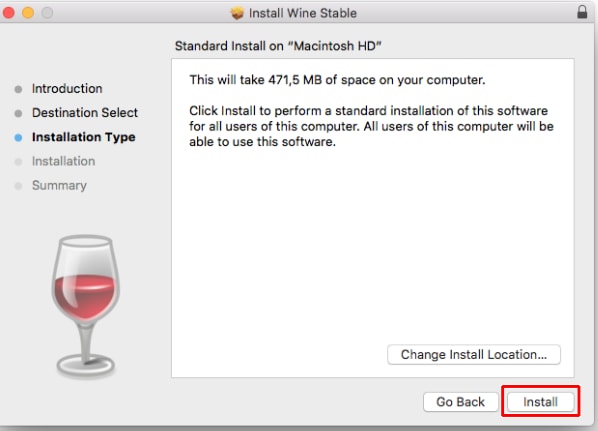
Aunque todas las alternativas a Boot Camp son bastante eficaces, Wine, un programa de código abierto, permite a los usuarios ejecutar el sistema operativo Windows sin utilizar la virtualización, ya que puedes utilizar aplicaciones de Windows directamente en tu macOS, puesto que las aplicaciones de Windows pueden comunicarse con macOS fácilmente utilizando la herramienta Wine.
Systemd-boot
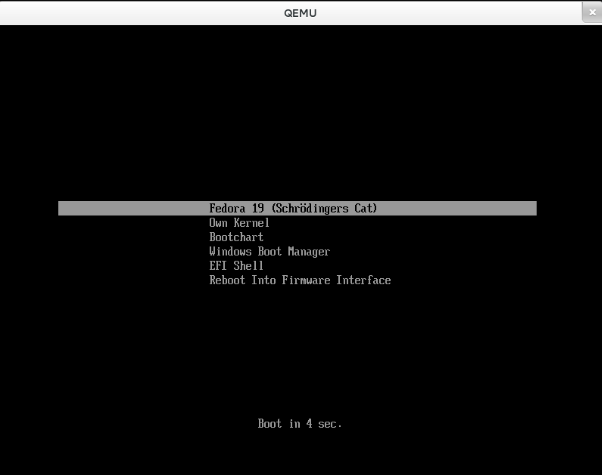
Systemd-boot, anteriormente conocido como Gummiboot, es un sencillo gestor de arranque como Boot Camp, pero ejecuta imágenes EFI configuradas; por lo tanto, a menudo se le denomina gestor de arranque UEFI. Al ser una alternativa a Boot Camp, admite el arranque múltiple para permitir a los usuarios ejecutar diferentes sistemas operativos en el mismo hardware.
Alternativas a Boot Camp de Pago
VirtualBox
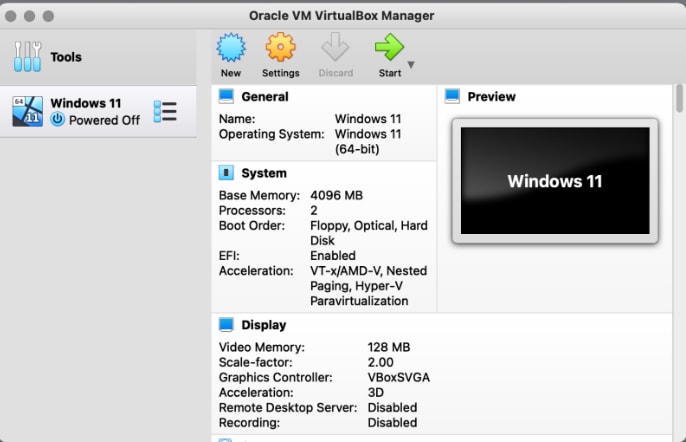
Para experimentar lo mejor de los gestores de arranque, es bastante práctico recurrir a las herramientas de pago. En este sentido, VirtualBox es uno de los mejores y más populares gestores de arranque, además de una excelente alternativa a la utilidad Boot Camp de Mac. VirtualBox powered by Oracle es totalmente compatible con varios sistemas operativos, como Windows, Macintosh, Solaris y Linux. Además, también puedes optar por la edición gratuita limitada de VirtualBox, pero carece de soporte técnico.
Parallel Desk Top
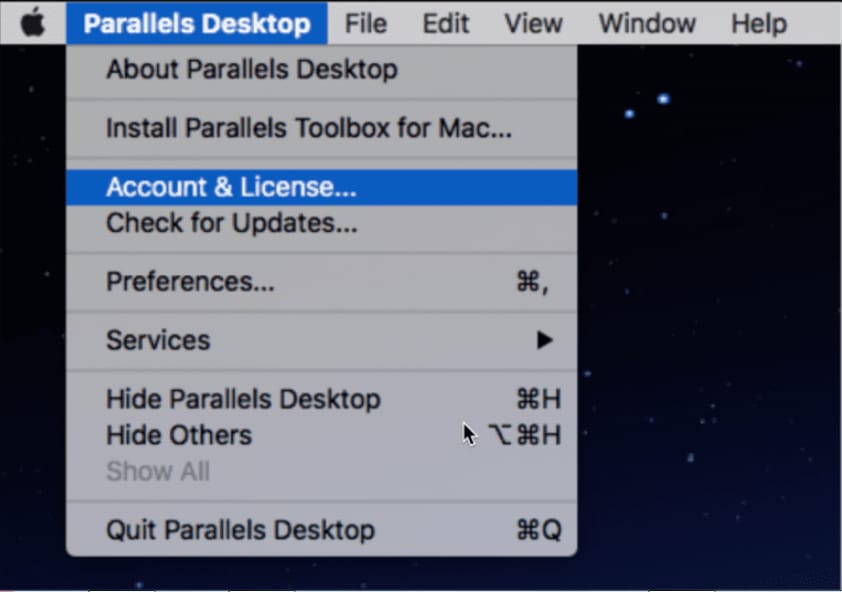
Paid tools offer unique features relatively to give a more exciting user experience. Asimismo, Parallels Desktop ofrece la máxima flexibilidad de uso a la hora de crear un entorno virtual; ni siquiera tendrás que cambiar totalmente a otro SO, ya que Parallels Desktop también te permite ejecutar sistemas operativos Mac y Windows en paralelo en la misma pantalla. Al igual que el gestor de arranque VirtualBox, Parallels Desktop también ofrece una versión de prueba gratuita.
VMWare Fusion
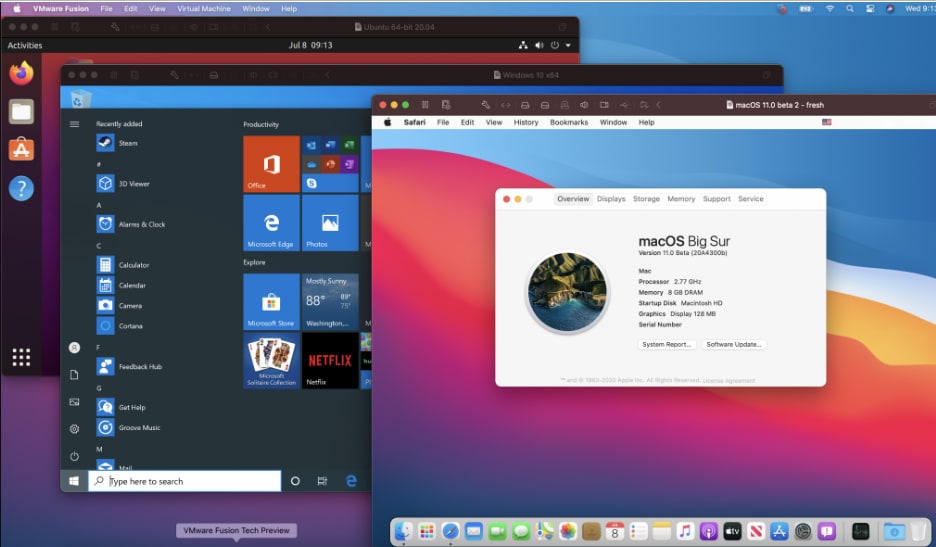
VMware Fusion es una excelente opción en la lista de gestores de arranque de pago. Puede que sea más lento que Parallels Desktop, pero aún así merece la pena comprarlo, teniendo en cuenta otros factores. VMware Fusion es compatible con casi todos los sistemas basados en Intel y macOS. Si no necesitas un gestor de arranque de nivel comercial, también puedes optar por su versión gratuita, diseñada para realizar tareas no comerciales.
Más Relacionados: ¿Cómo Cambiar el Tamaño de la Partición de Bootcamp?
Conclusión
Boot Camp para Mac es básicamente una utilidad integrada que te ayuda a ejecutar el sistema operativo Windows creando una partición diferente. Por lo tanto, en este artículo, hemos aclarado cómo utilizar Boot Camp en Mac eficazmente de diferentes maneras y también hemos explicado las mejores alternativas a la utilidad Boot Camp.
Para Windows XP/Vista/7/8/10/11
Para macOS X 10.10 - macOS 13
